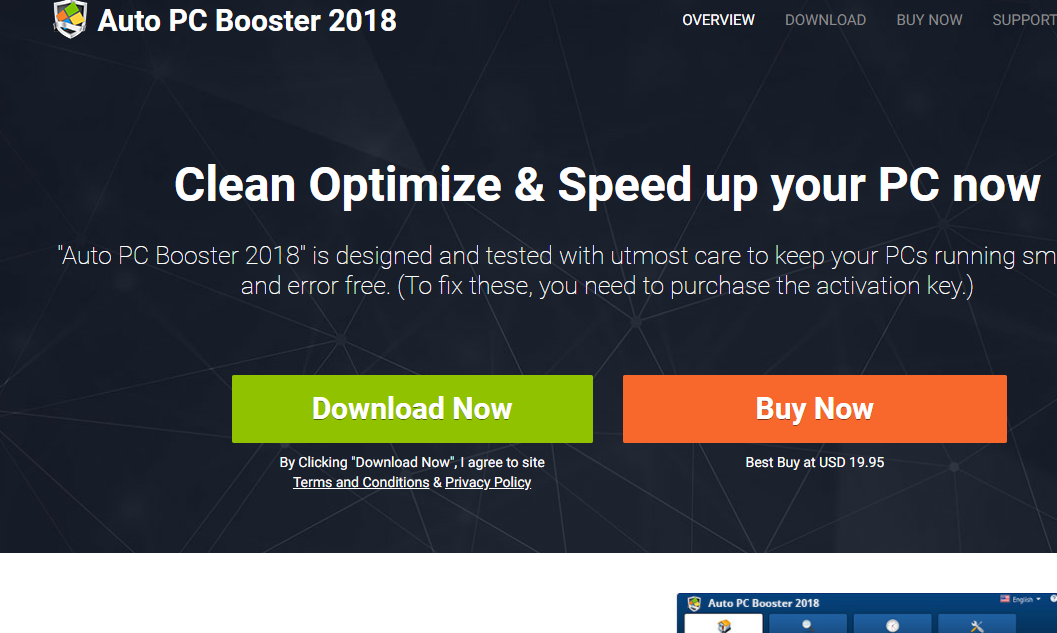 Dieser Blog-Eintrag wurde gemacht, zu erklären, Was ist die automatische PC Booster 2018 und wie es zu entfernen dauerhaft von Ihrem Computer-System.
Dieser Blog-Eintrag wurde gemacht, zu erklären, Was ist die automatische PC Booster 2018 und wie es zu entfernen dauerhaft von Ihrem Computer-System.
Auto PC Booster 2018 ist eine potenziell unerwünschte Software, die als nützlich und legitimes Mittel beworben wird,. Es wird versucht, die Benutzer zu zwingen, für die Anwendung für eine volle Lizenz bezahlen. Zugleich hijacks es sensiblen persönlichen Informationen.

Threat Zusammenfassung
| Name | Auto PC Booster 2018 |
| Art | Potentiell unerwünschte Programme / Gefälschte Registry-Reinigung App |
| kurze Beschreibung | Kann so tun, als Ihre Registry-Fehler zu bereinigen und die Geschwindigkeit Ihres Computers, aber in der Tat ist es Ziel kann nur erhalten Sie eine Menge zu zahlen für sie Vollversion ist. |
| Symptome | Langsame Leistung Ihres Computers sowie verschiedene Arten von Anzeigen beginnen erscheinen. |
| Verteilungsmethode | Via gebündelt Installateure, gefälschte Setups oder über andere PUP, die bereits auf Ihrem PC installiert ist. |
| Detection Tool |
Überprüfen Sie, ob Ihr System von Malware betroffen ist
Herunterladen
Malware Removal Tool
|
Benutzererfahrung | Abonnieren Sie unseren Forum Auto PC Booster zu Diskutieren 2018. |

Auto PC Booster 2018- Wie habe ich es
Die Auto PC Booster 2018 kann von einem Spezialisten-Site eingerichtet von den Entwicklern heruntergeladen werden. Die gemeldete Verteilung Kampagne zeigt, dass die Mehrheit der Computer-Nutzer im Moment berichtet sie dort erhalten haben, von. Eine beliebte Taktik, die mit vielen ähnlichen Bedrohungen erzwungen wird, ist die Schaffung von Spiegel-Domänen, die alle ähnlichen Namen oder Versuch, die Adressen von bekannten Downloadportalen zum Imitieren.
Die Haupt-Website wird mit einem Template-Engine entwickelt,. Es wird wie legitime Schutz-Software zu suchen und können bestimmte Anfänger Benutzer verwirren. Doch ein genauerer Blick auf die Website werden Rechtschreibfehler aufzudecken, die eine wesentliche Warnzeichen von Computer-Betrug sind.
Die andere Verteilungsmethode beruht auf der Verwendung von Nutzlast Lieferung. Es gibt zwei beliebte Instanzen, die in den letzten zwei Jahren populär geworden sind:
- Bundle Installateure - Die Auto PC Booster 2018 kann in verschiedene Software-Installateure von populären Software integriert werden, die von der Mehrheit der Computer-Nutzer häufig verwendet werden. Normalerweise ist die gezielten Anwendungen sind Kreativität Suiten, Systemprogramme oder Computerspiele. Die verteilte Nutzlast wird neben ihnen installiert. Normalerweise sind sie, indem sie die orinal Setup-Dateien von den offiziellen Anbietern und modifizieren sie mit dem zusätzlichen Code aus.
- Dokument Scripts - Die Auto PC Booster 2018 kann Skripte eingebettet in Dokumenten unterschiedlicher Typen geliefert mit: Präsentationen, Rich-Text-Dokumente und Tabellen. Sobald sie eine Benachrichtigung Aufforderung geöffnet werden scheint, dass die Benutzer fragt das integrierte in Skripten zu ermöglichen (Makros). Ist dies der Anwendung erfolgt automatisch installiert.
Es kann auch geliefert werden mit Browser-Hijacker - sie sind gefährlich Web-Browser-Plugins, die in der Regel gemacht werden, um die Benutzer auf eine Malware-Seite umgeleitet werden. Sie sind aus kompatibel mit den beliebtesten Anwendungen (Mozilla Firefox, Google Chrome, Safari, Oper, Microsoft Edge und Internet Explorer) und die Malware-Verbreitung geschieht nach der Erstinfektion.
Die andere Haupt Verfahren beruht auf der Verwendung von Spam-E-Mails die enthalten Verweise auf den Auto-PC Booster 2018. Normalerweise sind die Betreiber verwenden unterschiedliche Social-Engineering Techniken. Sie können den legitimen Text und Grafiken aus legitimen Web-Services nutzen genommen und Download-Portale und nutzen sie in den Nachrichten. Die Auto PC Booster 2018 Instanzen können sein angebracht direkt auf die Nachrichten oder verbunden in den Körperinhalt.

Auto PC Booster 2018 - Aktivität
Die Auto PC Booster 2018 ist eine potenziell unerwünschte Anwendung, die nicht von selbst ein Virus oder Malware betrachtet. Doch viele Sicherheitsberichte und eine schädliche Bedrohung betrachten, die entfernt werden sollen.
Sie vermarktet sich als legitimes und nützliches Reinigungsmittel, das von Systemproblemen loswerden (in dem Windows-Registry und Systemstart verwandt), sowie Malware und Adware. Die Anwendung wird in zwei Versionen beworben - eine kostenlose Testversion (Versuch) Version und eine Prämie (bezahlt) Option. Die Benutzer werden dazu gezwungen, in die begrenzte Freeware-Version starten und scannen ihre Computer auf Anzeichen von irgendwelchen Fragen oder Malware. Die Anwendung erzeugt dann eine Liste der Elemente, die für die Opfer gezeigt wird. Eine Analyse der Operationen der App zeigt, dass die Ergebnisse in den meisten Fällen nicht die bestmöglichen Ergebnisse darstellen.
Es ist möglich, dass der Auto-PC Booster 2018 ist eine umbenannte Version einer anderen Software, speziell derjenige genannt “Autoclean Pro 2018”. Beide sind von der gleichen Firma hergestellt “PCVARK Software Pvt. GmbH” die in Indien registriert. Es ist in der Sicherheits-Community bekannt für verschiedene Systemoptimierungstools mit fragwürdiger Leistung Rebranding. Eine Analyse seiner Komponenten und Möglichkeiten der Operationen zeigt, dass es die Funktionen der nativen Windows-Anwendungen wie die folgenden kombiniert: MSCONFIG, Taskplaner, Registierungseditor, Disk Cleaner und etc. Es scheint, dass der Auto-PC Booster 2018 ist nur eine graphische Benutzerschnittstelle. Die Entwickler der Software haben es so konfiguriert Warnzeichen erzeugen, dass die Benutzer die kostenpflichtige Version kaufen müssen.
Eine weitere gefährliche Folge ist die Tatsache, dass die Software startet automatisch sensible Benutzerinformationen zu ernten. Es wird in zwei Typen eingeteilt nach den Datenschutzbestimmungen:
- passive Informations - Informationen, dass Ihr Computer und Ihr Browser automatisch senden, während Sie unsere Webseite Surfen.
- aktive Informationen - Wir sammeln E-Mail-Adressen, wenn Sie in unserem Newsletter abonnieren & Aktuelles.
Die automatisierte Datenerntekomponente als solche kann ein komplettes Profil der Benutzer erstellen, indem er sowohl Cookies und andere Web-Technologien. Die Betreiber können Ziel anonyme Metriken , die für die Analyse ihrer Anwendungsinstallation nützlich - Hardware-Komponenten, Betriebssystemwerte und regionale Einstellungen. Der andere Typ ist kategorisiert als persönliche Informationen und es besteht aus Daten, die die Opfer Identität direkt aussetzen kann. Der Motor ist so programmiert, in dem Opfer Name Ernte, Anschrift, Telefonnummer, Interessen, Lage, Passwörter und Kontoinformationen.
Ein zusätzliches Datenschutzproblem ist die Tatsache, dass die Anwendung von Cookies von Social-Media-Konten wie Facebook und Twitter abfangen kann, wenn die Benutzer Inhalte aus der Anwendung teilen sich oder seine Mitarbeiter Website und Affiliate-Dienste. Die Analysten berichten, dass viele der gefundenen Auto PC Booster 2018 Instanzen auslösen gesponserten Inhalte und Anzeigen auf andere Software von der Firma.
Eine ernsthafte Bedrohung würde die Aufnahme eines zusätzlichen Malware-Code mit der verteilten Anwendung seines. Dies kann durch Computer-Kriminelle und nicht die Entwickler der Anwendung selbst erfolgen.
Einige der Sicherheitssignaturen mit der App verknüpft sind die folgenden:
- Artemis!E9B43995E196
- MSIL / GT32SupportGeeks.L
- PUP.Optional.AutoPCBooster
- Program.Unwanted.2681
- Pua.Pcbooster
- Riskware ( dec001801 )
- Suspicious_GEN.F47V0407
- W32 / Deceptor.ZGTZ-2402
- Win32:Malware-gen

Wie Entfernen von Auto PC Booster 2018 von Ihrem Computer
Um diese Anwendung von Ihrem Computersystem zu entfernen, es ist wichtig, die unten stehende Entfernungsanleitung zu folgen. Sie werden in manuellen und automatischen Entfernungsschritte aufgeteilt. Die Anweisungen werden auch in einer Art und Weise erstellt, dass, wenn Sie nicht Auto PC Booster entfernen 2018 manuell, Sie können auch so automatisch zu tun versuchen,. Beachten Sie, dass Sicherheitsexperten empfehlen dringend Auto PC Booster zu entfernen 2018 durch eine erweiterte Scanner für unerwünschte Software und Malware, um mit voll Ihren PC zu sichern und gegen irreführende Programme und andere aufdringliche Software in der Zukunft zu schützen automatisch.
- Fenster
- Mac OS X
- Google Chrome
- Mozilla Firefox
- Microsoft Edge-
- Safari
- Internet Explorer
- Stop-Popups stoppen
Wie Entfernen von Auto PC Booster 2018 Windows.
Schritt 1: Suchen Sie nach Auto PC Booster 2018 mit SpyHunter Anti-Malware-Tool



Schritt 2: Starten Sie Ihren PC im abgesicherten Modus





Schritt 3: Deinstallieren Sie Auto PC Booster 2018 und zugehörige Software unter Windows
Deinstallationsschritte für Windows 11



Deinstallationsschritte für Windows 10 und ältere Versionen
Hier ist ein Verfahren, in wenigen einfachen Schritten der in der Lage sein sollte, die meisten Programme deinstallieren. Egal ob Sie mit Windows arbeiten 10, 8, 7, Vista oder XP, diese Schritte werden den Job zu erledigen. Ziehen Sie das Programm oder den entsprechenden Ordner in den Papierkorb kann eine sehr schlechte Entscheidung. Wenn Sie das tun, Bits und Stücke des Programms zurückbleiben, und das kann zu instabilen Arbeit von Ihrem PC führen, Fehler mit den Dateitypzuordnungen und anderen unangenehmen Tätigkeiten. Der richtige Weg, um ein Programm von Ihrem Computer zu erhalten, ist es zu deinstallieren. Um das zu tun:


 Folgen Sie den Anweisungen oben und Sie werden erfolgreich die meisten Programme deinstallieren.
Folgen Sie den Anweisungen oben und Sie werden erfolgreich die meisten Programme deinstallieren.
Schritt 4: Bereinigen Sie alle Register, Created by Auto PC Booster 2018 auf dem PC.
Die in der Regel gezielt Register von Windows-Rechnern sind die folgenden:
- HKEY_LOCAL_MACHINE Software Microsoft Windows Currentversion Run
- HKEY_CURRENT_USER Software Microsoft Windows Currentversion Run
- HKEY_LOCAL_MACHINE Software Microsoft Windows Currentversion RunOnce
- HKEY_CURRENT_USER Software Microsoft Windows Currentversion RunOnce
Sie können auf sie zugreifen, indem Sie den Windows-Registrierungs-Editor und löschen Sie alle Werte öffnen, erstellt von Auto PC Booster 2018 Dort. Dies kann passieren, darunter indem Sie die Schritte:


 Spitze: Um einen Virus erstellten Wert zu finden, Sie können sich auf der rechten Maustaste und klicken Sie auf "Ändern" um zu sehen, welche Datei es wird ausgeführt. Ist dies der Virus Speicherort, Entfernen Sie den Wert.
Spitze: Um einen Virus erstellten Wert zu finden, Sie können sich auf der rechten Maustaste und klicken Sie auf "Ändern" um zu sehen, welche Datei es wird ausgeführt. Ist dies der Virus Speicherort, Entfernen Sie den Wert.
Anleitung zum Entfernen von Videos für Auto PC Booster 2018 (Fenster).
Auto PC Booster loswerden 2018 von Mac OS X..
Schritt 1: Deinstallieren Sie Auto PC Booster 2018 und entfernen Sie die zugehörigen Dateien und Objekte





Ihr Mac zeigt Ihnen dann eine Liste der Elemente, die automatisch gestartet werden, wenn Sie sich einloggen. Suchen Sie nach verdächtigen Apps, die mit Auto PC Booster identisch oder ähnlich sind 2018. Überprüfen Sie die App, die Sie vom Laufen automatisch beenden möchten und wählen Sie dann auf der Minus ("-") Symbol, um es zu verstecken.
- Gehe zu Finder.
- In der Suchleiste den Namen der Anwendung, die Sie entfernen möchten,.
- Oberhalb der Suchleiste ändern, um die zwei Drop-Down-Menüs "Systemdateien" und "Sind inklusive" so dass Sie alle Dateien im Zusammenhang mit der Anwendung sehen können, das Sie entfernen möchten. Beachten Sie, dass einige der Dateien nicht in der App in Beziehung gesetzt werden kann, so sehr vorsichtig sein, welche Dateien Sie löschen.
- Wenn alle Dateien sind verwandte, halte das ⌘ + A Tasten, um sie auszuwählen und fahren sie dann zu "Müll".
Falls Sie Auto PC Booster nicht entfernen können 2018 über Schritt 1 über:
Für den Fall, können Sie nicht die Virus-Dateien und Objekten in Ihren Anwendungen oder an anderen Orten finden wir oben gezeigt haben, Sie können in den Bibliotheken Ihres Mac für sie manuell suchen. Doch bevor dies zu tun, bitte den Disclaimer unten lesen:



Sie können den gleichen Vorgang mit den folgenden anderen wiederholen Bibliothek Verzeichnisse:
→ ~ / Library / Launchagents
/Library / LaunchDaemons
Spitze: ~ ist es absichtlich, denn es führt mehr LaunchAgents- zu.
Schritt 2: Suchen Sie nach Auto PC Booster und entfernen Sie es 2018 Dateien von Ihrem Mac
Wenn Sie auf Ihrem Mac Probleme aufgrund unerwünschter Skripte und Programme wie Auto PC Booster haben 2018, der empfohlene Weg, um die Bedrohung zu beseitigen ist durch ein Anti-Malware-Programm. SpyHunter für Mac bietet erweiterte Sicherheitsfunktionen sowie andere Module, die die Sicherheit Ihres Mac verbessern und ihn in Zukunft schützen.
Anleitung zum Entfernen von Videos für Auto PC Booster 2018 (Mac)
Entfernen Auto PC Booster 2018 von Google Chrome.
Schritt 1: Starten Sie Google Chrome und öffnen Sie das Drop-Menü

Schritt 2: Bewegen Sie den Mauszeiger über "Werkzeuge" und dann aus dem erweiterten Menü wählen "Extensions"

Schritt 3: Aus der geöffneten "Extensions" Menü suchen Sie die unerwünschte Erweiterung und klicken Sie auf den "Entfernen" Taste.

Schritt 4: Nach der Erweiterung wird entfernt, Neustart von Google Chrome durch Schließen sie aus dem roten "X" Schaltfläche in der oberen rechten Ecke und starten Sie es erneut.
Auto PC Booster löschen 2018 von Mozilla Firefox.
Schritt 1: Starten Sie Mozilla Firefox. Öffnen Sie das Menü Fenster:

Schritt 2: Wählen Sie das "Add-ons" Symbol aus dem Menü.

Schritt 3: Wählen Sie die unerwünschte Erweiterung und klicken Sie auf "Entfernen"

Schritt 4: Nach der Erweiterung wird entfernt, Neustart Mozilla Firefox durch Schließen sie aus dem roten "X" Schaltfläche in der oberen rechten Ecke und starten Sie es erneut.
Deinstallieren Sie Auto PC Booster 2018 von Microsoft Edge.
Schritt 1: Starten Sie den Edge-Browser.
Schritt 2: Öffnen Sie das Drop-Menü, indem Sie auf das Symbol in der oberen rechten Ecke klicken.

Schritt 3: Wählen Sie im Dropdown-Menü wählen "Extensions".

Schritt 4: Wählen Sie die mutmaßlich bösartige Erweiterung aus, die Sie entfernen möchten, und klicken Sie dann auf das Zahnradsymbol.

Schritt 5: Entfernen Sie die schädliche Erweiterung, indem Sie nach unten scrollen und dann auf Deinstallieren klicken.

Entfernen Auto PC Booster 2018 von Safari
Schritt 1: Starten Sie die Safari-App.
Schritt 2: Nachdem Sie den Mauszeiger an den oberen Rand des Bildschirms schweben, Klicken Sie auf den Safari-Text, um das Dropdown-Menü zu öffnen.
Schritt 3: Wählen Sie im Menü, klicke auf "Einstellungen".

Schritt 4: Danach, Wählen Sie die Registerkarte Erweiterungen.

Schritt 5: Klicken Sie einmal auf die Erweiterung, die Sie entfernen möchten.
Schritt 6: Klicken Sie auf 'Deinstallieren'.

Ein Popup-Fenster erscheint, die um Bestätigung zur Deinstallation die Erweiterung. Wählen 'Deinstallieren' wieder, und der Auto PC Booster 2018 werden entfernt.
Beseitigen Sie Auto PC Booster 2018 vom Internet Explorer.
Schritt 1: Starten Sie Internet Explorer.
Schritt 2: Klicken Sie auf das Zahnradsymbol mit der Bezeichnung "Extras", um das Dropdown-Menü zu öffnen, und wählen Sie "Add-ons verwalten".

Schritt 3: Im Fenster 'Add-ons verwalten'.

Schritt 4: Wählen Sie die Erweiterung aus, die Sie entfernen möchten, und klicken Sie dann auf "Deaktivieren".. Ein Pop-up-Fenster wird angezeigt, Ihnen mitzuteilen, dass Sie die ausgewählte Erweiterung sind zu deaktivieren, und einige weitere Add-ons kann auch deaktiviert werden. Lassen Sie alle Felder überprüft, und klicken Sie auf 'Deaktivieren'.

Schritt 5: Nachdem die unerwünschte Verlängerung wurde entfernt, Starten Sie den Internet Explorer neu, indem Sie ihn über die rote Schaltfläche "X" in der oberen rechten Ecke schließen und erneut starten.
Entfernen Sie Push-Benachrichtigungen aus Ihren Browsern
Deaktivieren Sie Push-Benachrichtigungen von Google Chrome
So deaktivieren Sie Push-Benachrichtigungen im Google Chrome-Browser, folgen Sie bitte den nachstehenden Schritten:
Schritt 1: Gehe zu Einstellungen in Chrome.

Schritt 2: In den Einstellungen, wählen "Erweiterte Einstellungen":

Schritt 3: Klicken "Inhaltseinstellungen":

Schritt 4: Öffnen Sie “Benachrichtigungen":

Schritt 5: Klicken Sie auf die drei Punkte und wählen Sie Blockieren, Ändern oder Löschen Optionen:

Entfernen Sie Push-Benachrichtigungen in Firefox
Schritt 1: Gehen Sie zu Firefox-Optionen.

Schritt 2: Gehe zu den Einstellungen", Geben Sie "Benachrichtigungen" in die Suchleiste ein und klicken Sie auf "Einstellungen":

Schritt 3: Klicken Sie auf einer Site, auf der Benachrichtigungen gelöscht werden sollen, auf "Entfernen" und dann auf "Änderungen speichern".

Beenden Sie Push-Benachrichtigungen in Opera
Schritt 1: In der Oper, Presse ALT + P um zu Einstellungen zu gehen.

Schritt 2: In Einstellung suchen, Geben Sie "Inhalt" ein, um zu den Inhaltseinstellungen zu gelangen.

Schritt 3: Benachrichtigungen öffnen:

Schritt 4: Machen Sie dasselbe wie bei Google Chrome (unten erklärt):

Beseitigen Sie Push-Benachrichtigungen auf Safari
Schritt 1: Öffnen Sie die Safari-Einstellungen.

Schritt 2: Wählen Sie die Domain aus, von der Sie Push-Popups möchten, und wechseln Sie zu "Verweigern" von "ermöglichen".
Auto PC Booster 2018-FAQ
What Is Auto PC Booster 2018?
Die Auto PC Booster 2018 Bedrohung ist Adware oder Browser Redirect Virus.
Es kann Ihren Computer erheblich verlangsamen und Werbung anzeigen. Die Hauptidee ist, dass Ihre Informationen wahrscheinlich gestohlen werden oder mehr Anzeigen auf Ihrem Gerät erscheinen.
Die Entwickler solcher unerwünschten Apps arbeiten mit Pay-per-Click-Schemata, um Ihren Computer dazu zu bringen, riskante oder verschiedene Arten von Websites zu besuchen, mit denen sie möglicherweise Geld verdienen. Aus diesem Grund ist es ihnen egal, welche Arten von Websites in den Anzeigen angezeigt werden. Dies macht ihre unerwünschte Software indirekt riskant für Ihr Betriebssystem.
What Are the Symptoms of Auto PC Booster 2018?
Es gibt verschiedene Symptome, nach denen gesucht werden muss, wenn diese bestimmte Bedrohung und auch unerwünschte Apps im Allgemeinen aktiv sind:
Symptom #1: Ihr Computer kann langsam werden und allgemein eine schlechte Leistung aufweisen.
Symptom #2: Sie haben Symbolleisten, Add-Ons oder Erweiterungen in Ihren Webbrowsern, an die Sie sich nicht erinnern können.
Symptom #3: Sie sehen alle Arten von Anzeigen, wie werbefinanzierte Suchergebnisse, Popups und Weiterleitungen werden zufällig angezeigt.
Symptom #4: Auf Ihrem Mac installierte Apps werden automatisch ausgeführt und Sie können sich nicht erinnern, sie installiert zu haben.
Symptom #5: In Ihrem Task-Manager werden verdächtige Prozesse ausgeführt.
Wenn Sie eines oder mehrere dieser Symptome sehen, Dann empfehlen Sicherheitsexperten, Ihren Computer auf Viren zu überprüfen.
Welche Arten von unerwünschten Programmen gibt es??
Laut den meisten Malware-Forschern und Cyber-Sicherheitsexperten, Die Bedrohungen, die derzeit Ihr Gerät beeinträchtigen können, können sein betrügerische Antivirensoftware, Adware, Browser-Hijacker, Clicker, gefälschte Optimierer und alle Formen von PUPs.
Was tun, wenn ich eine habe "Virus" wie Auto PC Booster 2018?
Mit wenigen einfachen Aktionen. Zuallererst, Befolgen Sie unbedingt diese Schritte:
Schritt 1: Finden Sie einen sicheren Computer und verbinden Sie es mit einem anderen Netzwerk, nicht der, mit dem Ihr Mac infiziert war.
Schritt 2: Ändern Sie alle Ihre Passwörter, ausgehend von Ihren E-Mail-Passwörtern.
Schritt 3: Aktivieren Zwei-Faktor-Authentifizierung zum Schutz Ihrer wichtigen Konten.
Schritt 4: Rufen Sie Ihre Bank an Ändern Sie Ihre Kreditkartendaten (Geheim Code, usw.) wenn Sie Ihre Kreditkarte für Online-Einkäufe gespeichert oder mit Ihrer Karte Online-Aktivitäten durchgeführt haben.
Schritt 5: Stellen Sie sicher, dass Rufen Sie Ihren ISP an (Internetprovider oder -anbieter) und bitten Sie sie, Ihre IP-Adresse zu ändern.
Schritt 6: Ändere dein WLAN Passwort.
Schritt 7: (Fakultativ): Stellen Sie sicher, dass Sie alle mit Ihrem Netzwerk verbundenen Geräte auf Viren prüfen und diese Schritte wiederholen, wenn sie betroffen sind.
Schritt 8: Installieren Sie Anti-Malware Software mit Echtzeitschutz auf jedem Gerät, das Sie haben.
Schritt 9: Versuchen Sie, keine Software von Websites herunterzuladen, von denen Sie nichts wissen, und halten Sie sich von diesen fern Websites mit geringer Reputation im allgemeinen.
Wenn Sie diese Empfehlungen befolgen, Ihr Netzwerk und alle Geräte werden erheblich sicherer gegen Bedrohungen oder informationsinvasive Software und auch in Zukunft virenfrei und geschützt.
How Does Auto PC Booster 2018 Arbeit?
Einmal installiert, Auto PC Booster 2018 kann Daten sammeln Verwendung Tracker. Bei diesen Daten handelt es sich um Ihre Surfgewohnheiten, B. die von Ihnen besuchten Websites und die von Ihnen verwendeten Suchbegriffe. Sie werden dann verwendet, um Sie gezielt mit Werbung anzusprechen oder Ihre Informationen an Dritte zu verkaufen.
Auto PC Booster 2018 kann auch Laden Sie andere Schadsoftware auf Ihren Computer herunter, wie Viren und Spyware, Dies kann dazu verwendet werden, Ihre persönlichen Daten zu stehlen und riskante Werbung anzuzeigen, die möglicherweise auf Virenseiten oder Betrug weiterleiten.
Is Auto PC Booster 2018 Malware?
Die Wahrheit ist, dass Welpen (Adware, Browser-Hijacker) sind keine Viren, kann aber genauso gefährlich sein da sie Ihnen möglicherweise Malware-Websites und Betrugsseiten anzeigen und Sie dorthin weiterleiten.
Viele Sicherheitsexperten klassifizieren potenziell unerwünschte Programme als Malware. Dies liegt an den unerwünschten Effekten, die PUPs verursachen können, B. das Anzeigen störender Werbung und das Sammeln von Benutzerdaten ohne das Wissen oder die Zustimmung des Benutzers.
Über den Auto PC Booster 2018 Forschung
Die Inhalte, die wir auf SensorsTechForum.com veröffentlichen, dieser Auto PC Booster 2018 Anleitung zum Entfernen enthalten, ist das Ergebnis umfangreicher Recherchen, harte Arbeit und die Hingabe unseres Teams, Ihnen zu helfen, das Spezifische zu entfernen, Adware-bezogenes Problem, und stellen Sie Ihren Browser und Ihr Computersystem wieder her.
Wie haben wir die Recherche zu Auto PC Booster durchgeführt 2018?
Bitte beachten Sie, dass unsere Forschung auf unabhängigen Untersuchungen basiert. Wir stehen in Kontakt mit unabhängigen Sicherheitsforschern, Dank dessen erhalten wir täglich Updates über die neueste Malware, Adware, und Browser-Hijacker-Definitionen.
Weiter, die Forschung hinter dem Auto PC Booster 2018 Bedrohung wird unterstützt mit Virustotal.
Um diese Online-Bedrohung besser zu verstehen, Bitte lesen Sie die folgenden Artikel, die sachkundige Details bieten.


